怎么关闭445端口?关闭系统端口教程
2017-05-15 10:37作者:大龙虾
445端口是用于支持文件和打印机共享服务的端口,近日,由于利用这个端口进行攻击的WannaCry勒索病毒大范围传播,不少用户想要禁用这个端口,下面就教大家禁用端口教程。
1、按Win+R打开运行窗口,输入gpedit.msc回车打开组策略编辑器。
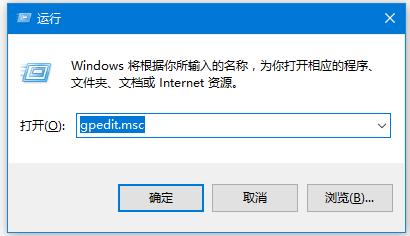
2、依次打开计算机配置下的Windows设置--安全设置--ip安全策略,在右侧空白处点击右键,选择“创建IP安全策略”。
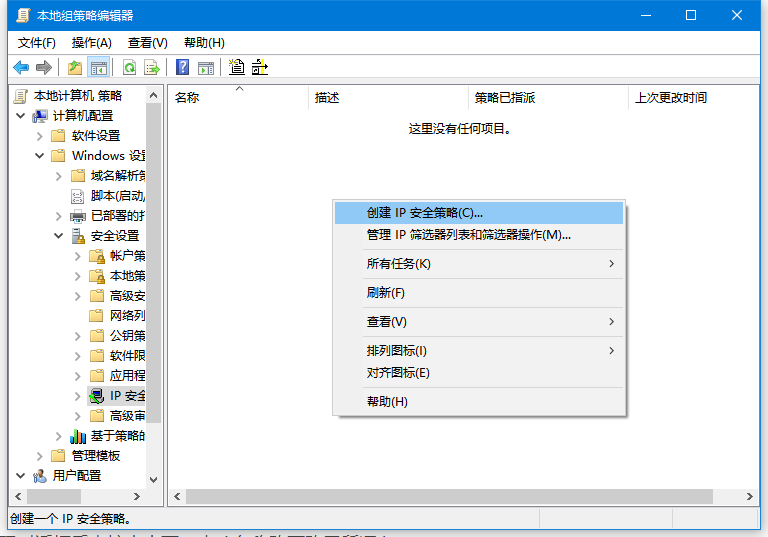
3、一路点击下一步,直到直到最后勾选“编辑属性”,然后点击完成。
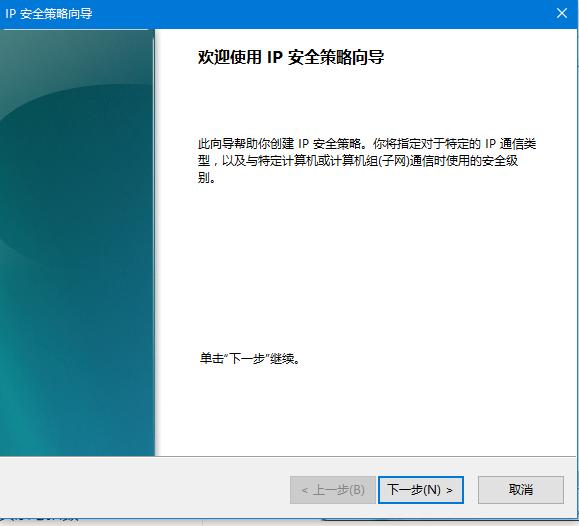
4、在属性编辑窗口中将“使用‘添加向导’”前的勾去掉,然后点击“添加”按钮。
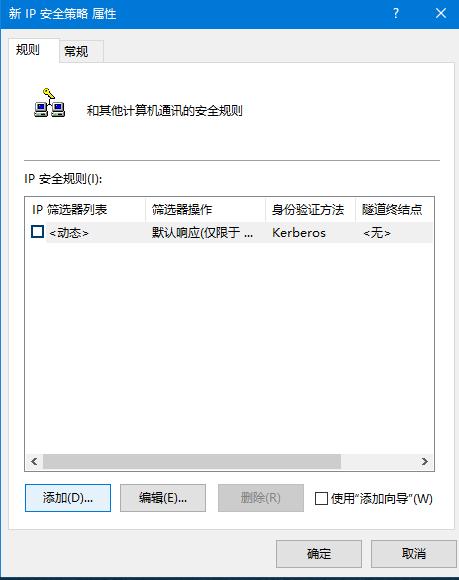
5、在弹出的IP筛选器列表中点击“添加”,然后点击下一步。
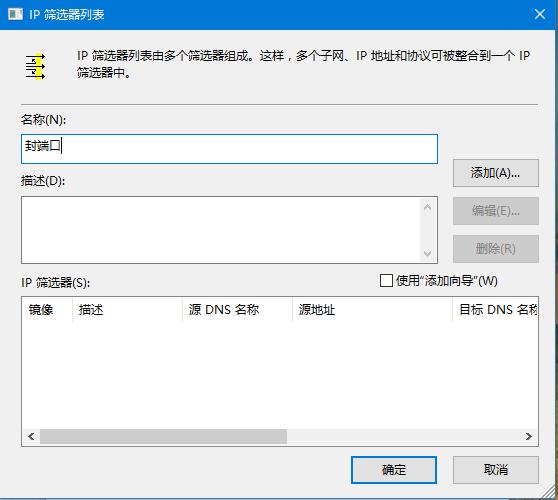
6、在IP地址中,源地址选择“任何IP地址”,目标地址选择“我的IP地址”。
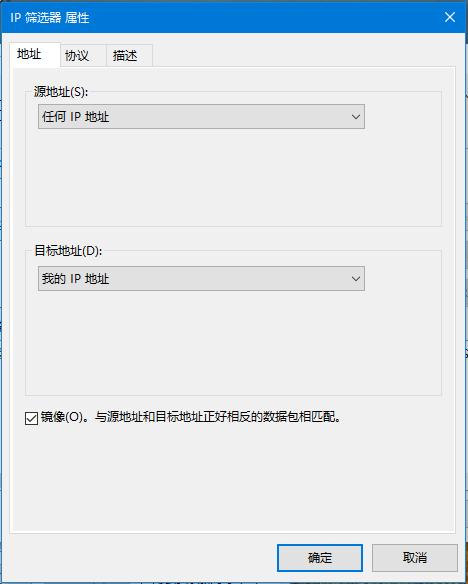
7、协议选择UDP,端口输入445,如图所示,然后点击确定即可。
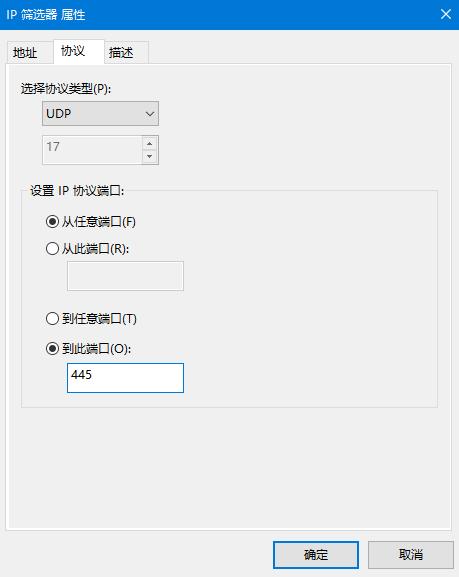
这样外部就没法通过445端口访问这台电脑了,类似的高危端口还有137端口、139端口等,如有必要,也可按上面的方法进行关闭,把第7步的445换成相应的端口编号即可。
分享给好友:
相关教程
更多